萬盛學電腦網 >> WORD教程 >> WORD使用技巧 >> Word個性化修改藝術字
Word個性化修改藝術字
使用藝術字的目的就是突出相應的文字內容。Word提供的藝術字樣式是非常有限的,那麼,怎樣突破Word藝術字樣式庫,設置個注化的藝術字呢?設置個性化藝術字,我們可以從以下方面對藝術字進行修改。
(1)美化藝術字輪廓
美化藝術字輪廓是指對藝術字邊線的粗細、顏色等樣式進行修改。
第1步,選中插入的藝術字,單擊“藝術字工具”的“格式”選項卡。
第2步,在“藝術字樣式”區域中單擊“形狀輪廓”按鈕,展開藝術字輪廓更改下拉菜單,如圖1所示。

第3步,在“主題顏色”或“標准色”中單擊喜歡的顏色,更改藝術字邊線的顏色。
第4步,單擊“粗細”菜單項,在子菜單中選擇一個值,如“1.5磅”,更改藝術字邊線的大小。
第5步,默認情況下,藝術字的邊線為實線,如果需要采用虛線作為邊線,則單擊“虛線”項,然後選擇喜歡的虛線樣式。
第6步,選擇“圖案”菜單項,打開“帶圖案線條”菜單,可以選擇一種圖案作為藝術字的邊線,並對圖案的背景色和前景色進行設置,效果如圖2所示。

(2)修改藝術字形狀單擊“更改形狀”按鈕,在展開的下拉菜單中選一種形狀來替換現有的藝術字形狀,如圖3所示。
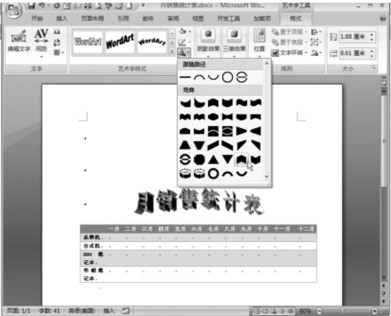
(3)修改藝術字填充圖案
Word2007支持用顏色、圖片、圖案、漸變顏色等對藝術字的形狀進行填充,從而使文字的藝術效果更具特色。
第1步,選中藝術字,單擊“藝術字工具”的“格式”選項卡。
第2步,在“藝術字樣式”區域中單擊“形狀填充”按鈕,展開下拉菜單,根據需要選擇藝術字的填充顏色、圖片、紋理、圖案,也可以設置藝術字顏色漸變效果,如圖4所示。

WORD使用技巧排行
办公软件推薦
相關文章
copyright © 萬盛學電腦網 all rights reserved



